win11浏览器页面显示不全怎么办 win11浏览器打开网页显示不全修复方法
更新时间:2023-02-15 10:00:51作者:xinxin
每当用户在日常使用win11系统的过程中,经常也会用到浏览器来搜索一些网页浏览,然而近日有用户在win11电脑上打开自带浏览器搜索网站时,却遇到了打开的网页中显示不全的情况,对此win11浏览器页面显示不全怎么办呢?今天小编就来告诉大家win11浏览器打开网页显示不全修复方法。
推荐下载:windows11正式版镜像
具体方法:
1.首先,我们右键单击桌面的空白,然后打开它。“显示设置”。
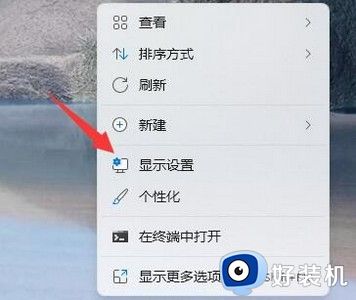
2.接着修改“分辨率”符合您电脑屏幕的最佳分辨率。
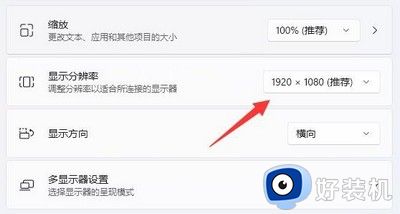
3.更改后,打开浏览器中的内容“设置”。
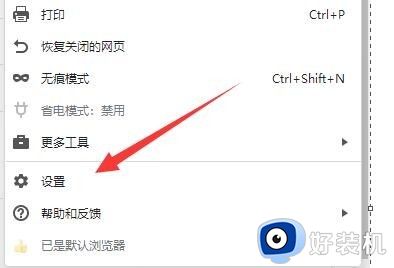
4.然后在里面搜索“全屏”选项。
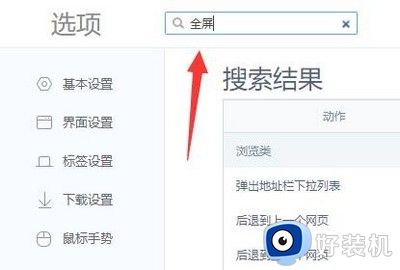
5.找到全屏快捷键后,按下这个快捷键即可使网页全屏。
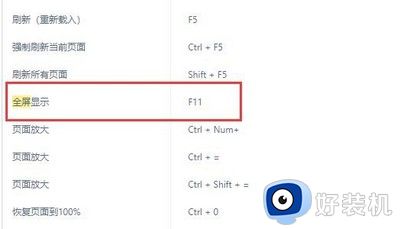
关于win11浏览器打开网页显示不全修复方法就给大家讲解到这了,有遇到相同问题的用户可参考本文中介绍的步骤来进行修复,希望能够对大家有所帮助。
win11浏览器页面显示不全怎么办 win11浏览器打开网页显示不全修复方法相关教程
- win11网页打开不是全屏怎么办 win11网页不能全屏解决方法
- win11怎么用ie浏览器打开网页 win11如何使用ie11浏览器打开网页
- win11浏览器拒绝连接如何修复 win11浏览器无法联网怎么办
- win11edge主页被360浏览器篡改怎么办 让win11系统浏览器恢复成edge主页的方法
- win11打不开edge浏览器怎么办 win11自带edge无法打开解决办法
- win11无法安全地连接到此页面怎么解决 win11无法安全地连接到此页面的解决方法
- Win11打开浏览器提示此站点不安全什么原因 Win11打开浏览器提示此站点不安全如何解决
- win11自带浏览器打不开网页怎么办 win11浏览器打不开网页解决方法
- win11自带浏览器怎么设置主页 win11浏览器如何设置首页
- windows11打不开ie怎么回事 win11无法打开ie浏览器如何解决
- win11家庭版右键怎么直接打开所有选项的方法 win11家庭版右键如何显示所有选项
- win11家庭版右键没有bitlocker怎么办 win11家庭版找不到bitlocker如何处理
- win11家庭版任务栏怎么透明 win11家庭版任务栏设置成透明的步骤
- win11家庭版无法访问u盘怎么回事 win11家庭版u盘拒绝访问怎么解决
- win11自动输入密码登录设置方法 win11怎样设置开机自动输入密登陆
- win11界面乱跳怎么办 win11界面跳屏如何处理
win11教程推荐
- 1 win11安装ie浏览器的方法 win11如何安装IE浏览器
- 2 win11截图怎么操作 win11截图的几种方法
- 3 win11桌面字体颜色怎么改 win11如何更换字体颜色
- 4 电脑怎么取消更新win11系统 电脑如何取消更新系统win11
- 5 win10鼠标光标不见了怎么找回 win10鼠标光标不见了的解决方法
- 6 win11找不到用户组怎么办 win11电脑里找不到用户和组处理方法
- 7 更新win11系统后进不了桌面怎么办 win11更新后进不去系统处理方法
- 8 win11桌面刷新不流畅解决方法 win11桌面刷新很卡怎么办
- 9 win11更改为管理员账户的步骤 win11怎么切换为管理员
- 10 win11桌面卡顿掉帧怎么办 win11桌面卡住不动解决方法
